VLOOKUP je jedna od najkorišćenijih Excel funkcija. Najčešće se koristi za pronalaženje tačnih podudaranja, kao što su ID-jevi proizvoda ili korisnika. Međutim, u ovom tekstu ćemo istražiti kako VLOOKUP funkciju koristiti sa opsegom vrednosti.
Primer 1: Dodela slovnih ocena rezultatima ispita pomoću VLOOKUP-a
Uzmimo kao primer situaciju u kojoj imamo listu rezultata ispita i želimo da svakom rezultatu dodelimo odgovarajuću slovnu ocenu. U našoj tabeli, kolona A sadrži stvarne rezultate ispita, dok će kolona B prikazivati izračunate slovne ocene. Takođe, sa desne strane imamo tabelu (kolone D i E) koja definiše minimalan rezultat potreban za svaku slovnu ocenu.

Koristeći VLOOKUP, možemo iskoristiti vrednosti opsega u koloni D kako bismo dodelili slovne ocene iz kolone E za sve rezultate ispita.
Sintaksa VLOOKUP formule
Pre nego što pređemo na primenu formule, podsetimo se na sintaksu VLOOKUP funkcije:
=VLOOKUP(lookup_value, table_array, col_index_num, range_lookup)
U ovoj formuli, parametri imaju sledeće značenje:
lookup_value: Predstavlja vrednost koju tražimo. U našem slučaju, to je rezultat iz kolone A, počevši od ćelije A2.
table_array: Ovo je tabela u kojoj se vrši pretraga, tj. tabela koja sadrži rezultate i odgovarajuće ocene (opseg D2:E7).
col_index_num: Ovo je broj kolone u tabeli iz koje se vraća rezultat. U našem primeru, to je kolona B, ali pošto VLOOKUP zahteva broj, koristićemo 2 (druga kolona u opsegu D2:E7).
range_lookup: Logička vrednost koja određuje da li se traži približno ili tačno podudaranje. U našem slučaju, želimo približno podudaranje (ili „TRUE“ u smislu VLOOKUP-a).
Dakle, kompletna formula za naš primer je sledeća:
=VLOOKUP(A2,$D$2:$E$7,2,TRUE)
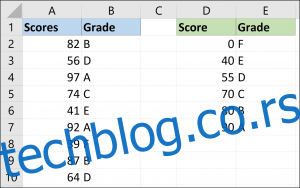
Opseg tabele je fiksiran pomoću simbola $, kako bi se sprečilo njegovo menjanje prilikom kopiranja formule u ostale ćelije kolone B.
Važna napomena
Kada koristite VLOOKUP za pretragu opsega, od suštinske važnosti je da prva kolona tabele (kolona D u našem primeru) bude sortirana u rastućem redosledu. Formula se oslanja na ovaj redosled kako bi ispravno odredila u koji opseg spada tražena vrednost.
Na slici ispod je prikazan primer rezultata koje bismo dobili ukoliko bismo tabelu sortirali po slovnoj oceni, a ne po rezultatu.
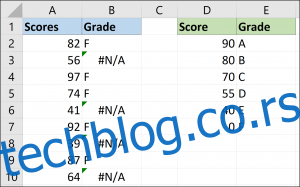
Treba naglasiti da je redosled sortiranja bitan samo kod pretrage opsega. Kada na kraju VLOOKUP funkcije koristite „FALSE“, redosled više nije važan.
Primer 2: Odobravanje popusta na osnovu potrošnje klijenta
U ovom primeru, imamo podatke o prodaji. Želimo da odobrimo popust na ukupan iznos prodaje, pri čemu procenat popusta zavisi od iznosa potrošenog novca.
Tabela sa podacima za pretragu (kolone D i E) sadrži procente popusta u svakoj kategoriji potrošnje.
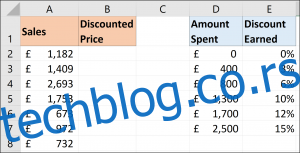
Sledeća VLOOKUP formula se koristi za dobijanje tačnog procenta popusta iz tabele.
=VLOOKUP(A2,$D$2:$E$7,2,TRUE)
Ovaj primer je interesantan zato što ga možemo iskoristiti u formuli za izračunavanje popusta.
Često se dešava da korisnici Excela pišu komplikovane formule za ovakve uslovne logike, ali ovaj VLOOKUP pruža koncizan način da se to postigne.
U nastavku, VLOOKUP formula je dodata kako bi se od iznosa prodaje u koloni A oduzeo iznos popusta.
=A2-A2*VLOOKUP(A2,$D$2:$E$7,2,TRUE)
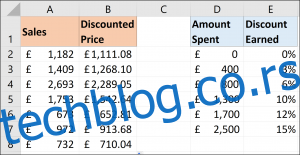
VLOOKUP nije koristan samo za traženje specifičnih zapisa, poput imena zaposlenih ili proizvoda. On je mnogo svestraniji nego što mnogi misle, a jedan od primera za to je i vraćanje vrednosti iz opsega. Takođe, može se koristiti kao alternativa komplikovanim formulama.